Adobe Flash Player — мультимедийная платформа, широко используемая для воспроизведения аудио- и видеозаписей на веб-страницах. В данной статье рассказывается, как установить Флеш Плеер на компьютер Windows или обновить его до последней версии.
Несмотря на свою распространённость, flash-приложения имеют ряд недостатков:
- Создаётся чрезмерная нагрузка на центральный процессор компьютера.
- Недостаточный контроль ошибок приводит к частому отказу в работе flash-контента на веб-страницах и даже всего браузера.
- Проблемы с индексацией текста — актуально веб-мастерам, создающим сайты на Flash.
Тем не менее, глючный флеш широко используется в интернете.
Так выглядит окно, не воспроизводящее медиа контент в социальной сети VK. Чтобы смотреть видео необходимо обновить флеш плеер ВКонтакте, — требуется последняя версия плагина.
Поэтому приходится устанавливать этот плагин и периодически обновлять его на ПК.
Как установить Adobe Flash Player — обновить плагин на компьютере
Перед установкой или обновлением Флеш Плеера необходимо убедиться, что используется последняя версия браузера.
Весь процесс установки программы можно разделить на следующие этапы:
- Обновить браузеры.
- Скачать Adobe Flash Player и закрыть браузеры.
- Установить Flash Player.
Начнем с обновления популярных браузеров.
Google Chrome
Перейдите в «Настройки» и выберите пункт «О браузере Google Chrome».
В следующем окне будет сказано, какая версия Chrome установлена на ПК. Нужно обновить Google Chrome, если есть новая версия.
В нашем случае используется последняя версия браузера Гугл Хром. В обновлении нет необходимости.
Opera
Перейдите в меню «Справка» и нажмите «Проверить обновления». Если у вас не последняя версия Оперы, обновитесь.
Ниже показано окно с результатами проверки. Доступна новая версия, необходимо нажать «Загрузить и установить».
Через некоторое время браузер Опера обновится.
Mozilla Firefox
Чтобы проверить установленную версию браузера Мазила, перейдите в меню «Справка» — «О Firefox».
В новом окне будет сказано «Установлена последняя версия» либо начнётся загрузка обновлений.
После загрузки обновлений, браузер нужно перезапустить.
Internet Explorer
Перейдите в меню «Настройка» — «О программе Internet Explorer». Поставьте галочку напротив параметра «Устанавливать новые версии автоматически».
Яндекс браузер
Откройте меню «Настройка» — «Дополнительно» — «О браузере Yandex».
В новом окне начнется проверка актуальности установленной версии. Найденные обновления загрузятся. Затем следует перезапустить Яндекс браузер.
Установка
Обновив браузеры, приступайте к установке Флеш Плеера на компьютер. Для этого нужно перейти на официальный сайт и скачать Adobe Flash Player .
Обратите внимание на то, правильно ли определился веб-браузер и операционная система. В нашем случае Windows 7 и Mozilla Firefox. Распознанная информация неверна — нажмите ссылку «Нужен проигрыватель Flash Player для другого компьютера».
Снимите галку напротив бесплатной утилиты McAfee Security Scan Plus, если на вашем ПК есть другой антивирус или оставьте её, — решать вам.
Убедившись в правильности определившихся данных, жмите «Установить сейчас».
Начнётся скачивание установщика Флеш Плеер. Укажите удобное место сохранения, например на рабочем столе, чтобы в дальнейшем быстро его найти. После установки или обновления Flash Player, установочный файл можно удалить.
Внимание! Перед установкой программы закройте все браузеры, иначе произойдет сбой.
Закрыв все браузеры, запустите скачанный файл. Начнётся загрузка необходимых компонентов и дальнейшая установка Flash проигрывателя.
В конце установки жмите «Завершить». Установка Флеш Плеер закончена.
Проверьте плагин на работоспособность. Откройте браузер, для которого вы скачивали флеш проигрыватель, и перейдите по этой ссылке: helpx.adobe.com/flash-player.html
В открывшемся окне нажмите Check Now (Проверить сейчас). Должно появиться сообщение об использовании последней версии Флеш Плеер.
Прокрутите страницу вниз к изображению с движущимися элементами. Анимация отображается корректно — Флеш Плеер работает. В противном случае читайте следующий пункт: почему не работает Flash Player.
Почему не работает Флеш Плеер — что делать?
Чаще всего Флеш Плеер не работает из-за неправильной установки. Многие пользователи, по невнимательности или в спешке, устанавливая плагин, забывают закрыть все браузеры. Поэтому при установке Flash Player происходит сбой.
Ещё одна причина, неработающего Флеш Плеера, — устаревшие браузеры. Перед установкой их нужно обновить до последней версии. Выше об этом говорилось.
Иногда, правильной установке мешает какой-то зависший процесс. Закрыть его можно в диспетчере задач (Ctrl+Shift+Esc или Alt+Ctrl+Delete) либо перезапустив компьютер. После перезагрузки ПК, с незапущенными браузерами, установка плагина должна пройти корректно.
Не помогли вышеперечисленные рекомендации? Отключите Файрвол (Firewall). Обратите внимание на системные требования, информация о них есть на официальном сайте Adobe Flash Player.
Что делать ещё, если Flash Player не работает? Попробуйте обновить Java до последней версии.
На этом все, теперь вы знаете, как обновить Флеш Плеер на компьютере Windows XP/7/8 и что делать, если он не работает.
Как обновить флеш плеер на компьютере
У многих возникала проблема с просмотром видеозаписей в онлайн режиме, когда вместо запуска видео видишь непонятные надписи или пустой экран. Причиной подобного казуса является изначальное отсутствие программы Flash Player либо уже установленный проигрыватель требует обновлений.
Решается проблема на ноутбуке или компьютере очень просто, поскольку многие сайты автоматически предлагают установить официальную версию программы прямо на их сайте.
На смартфонах и планшетах с Windows Phone или Android, вне зависимости от модели и времени ее выпуска, несколько сложнее с установкой и обновлением программы. К примеру, для версии Android есть разработанная версия плеера, а для Windows Phone – не существует даже программ, которые имели бы аналогичные свойства. Чтобы просмотреть какое-то видео пользователи используют платные версии, которые сначала скачивают видео, правда, не со всех сайтов, а только после их воспроизводят.
Что собой представляет Adobe Flash Player?

Flash Player – это ключевой рычаг, без которого мультимедиа-контент, находящийся на сайтах, не может корректно работать и воспроизводится. Некоторые из браузеров имеют встроенный плеер, например, Google Chrome, а для других требуется его установка.
Возможности программы
- Включает в себя все требуемые составляющие для работы онлайн-игр.
- Обеспечивает четкую работу мультимедиа файлов.
- В наличии существует две версии:
- Для Internet Explorer;
- Для иных браузеров: Opera, Mozilla и т.п.
- Обновление программы происходит автоматически.
- Существует поддержка файлов FLV и SWF.
- В наличии есть интегрированной аппаратное ускорение рендеринга для 2D/3D-графики.
Принцип работы плеера
Flash Player играет роль дополнительного компонента для работы браузера, поэтому у него нет характерного интерфейса. Но, несмотря на это существует возможность настроить некоторые из параметров под себя. Для этого достаточно навести курсор на содержимое плеера и нажать на правую кнопку мышки. Далее во всплывшем меню отрегулировать аппаратное ускорение графики, а также обозначить степень приватности.
Подобный софт способен поддерживать разные версии браузеров Internet Explorer (с 6), Mozilla Firefox (от 3), Opera (от 9.5), Google Chrome и Safari (от 4.0).
Преимущества флеш плеера
- Прекрасно сочетается с разными web-обозревателями.
- Возможность бесплатного скачивания.
- Не требует каких-либо настроек.
- Пользование Интернетом становится более ярким, насыщенным и увлекательным.
Недостатки программы
- Недостаточно хорошо работает контроль ошибок, из-за чего происходит сбой, и требуются обновления.
- На работу процессора идет существенная нагрузка.
Независимо от уровня развития HTML 5, Flash Player сохраняет за собой позицию ключевой из технологий сети Интернет.
Как обновить флеш плеер на компьютере?
Обновление программы не требует особых усилий, достаточно следовать подробной инструкции:
- Откройте свой браузер и пропишите в адресной строке адрес http://get.adobe.com/ru/flashplayer/
- В открывшемся окне вы увидите последнюю версию программы и определение операционной системы вашего устройства, например, Windows 64-bit, Русский, Opera. Если информация верная нажмите на кнопку загрузить. Скачивая плеер для другой версии компьютера, следует выбрать строку «Нужен проигрыватель Flash Player для другого компьютера?» и в новой странице прописать данные вашей операционной системы.
- После нажатия на кнопку загрузить произойдет автоматическое скачивание файла, вам понадобится лишь указать место для его сохранения.
- Далее закройте все окна браузера и откройте скачанный файл. Согласившись с лицензионными условиями, программа автоматически обновляется, а вы можете продолжать работать с аудио- и видеофайлами в интернете.
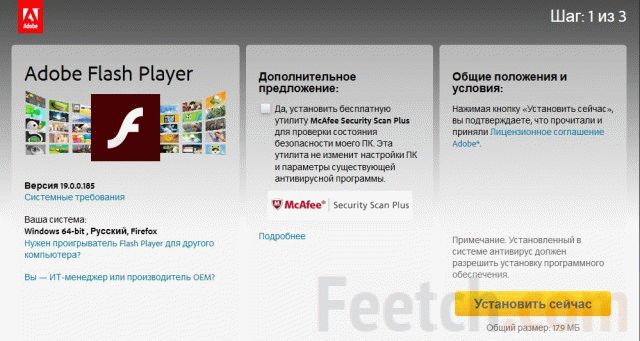
Совет! Чтобы защитить свое устройство от недоброжелательных вирусов, скачивать обновления для плеера необходимо исключительно с официального сайта разработчика.
И второй совет вдогонку. При скачивании файла с плеером уберите лишние галочки. Adobe по умолчанию ставил галку напротив установки антивирусного приложения McAfee Security Scan Plus. Я полагаю, оно Вам не нужно.
Как обновить Flash Player на Android?
Инструкция для обновления на телефоне:
- В настройках своего телефона установите маркер на неизвестных источниках. Для этого выберите Настройки – Безопасность – Неизвестные источники.
- После скачайте и установите необходимую версию Flash Player с сайта Adobe: https://get.adobe.com/air/?loc=ru
- Второй вариант установки через Google Play: https://play.google.com/store/apps/details?id=com.adobe.air
- Затем поставьте браузер, который поддерживает плеер.
- Проверьте настройки браузера, в которых должно быть указано, что Flash Player подключен. Теперь можно открывать игры и мультимедиа.
Совет! Если программа не хочет устанавливаться, в скачанных приложениях удалите предыдущую версию и загрузите новую.
К сожалению, с плеером работают не все браузеры. Лучше всего сочетаются с ним Opera Mobile, FireFox, Dolphin.
Флеш плеер для iOS
Пользователям iPhone, iPad и других Apple механизмах, к сожалению, не повезло. Компания Apple не желает подпускать к себе официальную версию Adobe Flash Player, поскольку считает ее угрозой для устройства. Но не стоит огорчаться, выход из сложившейся ситуации есть.
Существует специально разработанный браузер Puffin, который позволяет смотреть видео и прослушать музыку в режиме онлайн на сайтах, поддерживающих технологию флеш.
Есть и минусы браузера:
- Торможение воспроизведения видео из-за первоначальной обработки на сервере программы, а после на устройстве.
- Браузер платный.
Совет! Прежде чем покупать браузер, воспользуйтесь демо-версией и убедитесь в работоспособности программы и ее полезности.
Как обновить флеш плеер на компьютере

Флеш плеер, также известный под названиями Flash Player, Adobe Flash Player и Shockwave Flash, — это бесплатное программное обеспечение, разработанное компанией Abode System. Оно широко используется в качестве подключаемого модуля веб-браузера для просмотра контента, созданного на платформе Adobe Flash. Такой контент включает потоковое аудио и видео.
Флеш плеер использовался на YouTube, пока Google в январе 2015 года не перешла на HTML5. В настоящее время многие сайты переходят на использование HTML5, но некоторые придерживаются старым привычкам.
Для безопасности вашей компьютерной системы, а также стабильности работы веб-сайтов, рекомендуется регулярно обновлять флеш плеер. Самый простой способ обновить флеш плеер на компьютере – это установить его последнюю версию.
Как установить флеш плеер на компьютере
Итак, мы решили обновить флеш плеер на компьютере. Для начала перейдите на официальный сайт http://get.adobe.com/flashplayer/. Затем нажмите желтую кнопку «Установить сейчас».
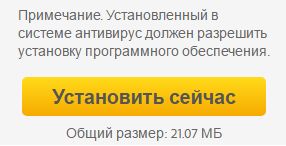
Обратите внимание, Adobe может предложить установить дополнительные программы. Если вы не хотите устанавливать ненужные программы, тогда обязательно снимите флажок «Дополнительные предложение».
После нажатия кнопки «Установить сейчас», процесс установки будет инициализирован.
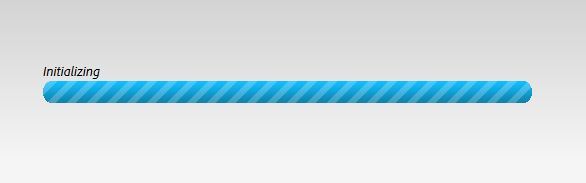
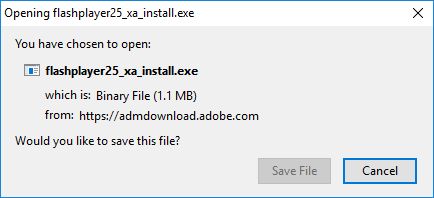
Установочный пакет загрузится на ваш компьютер. Нажмите кнопку «Сохранить файл», чтобы продолжить.
Обратите внимание, что название/номер версии установщика флеш плеера, изображенное на рисунке выше, может отличаться от вашей. После того, как установщик Flash Player будет загружен на ваш компьютер, щелкните на него дважды, чтобы запустить.
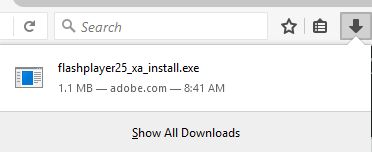
Дальше может появиться предупреждение «Открыть файл — предупреждение о безопасности». Просто нажмите кнопку «Выполнить». При необходимости введите пароль администратора.
Откроется диалоговое окно установщика Adobe Flash Player. Затем вам будет предложено обновить флеш плеер на компьютере. Выберите опцию «Allows Adobe to install updates», если вы хотите своевременно получать обновления флеш плеера.
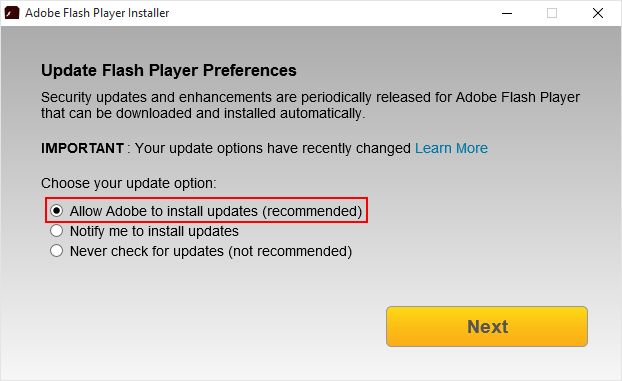
Начнется установка. Вы можете наблюдать за индикатором выполнения. Процесс может занять минуту или больше, так что будьте терпеливы.
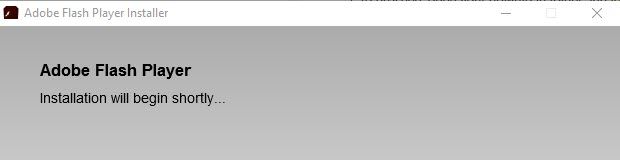
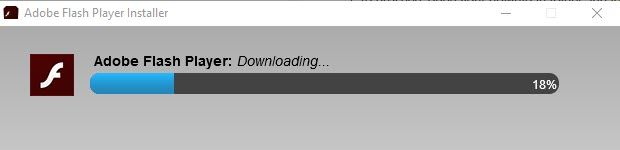
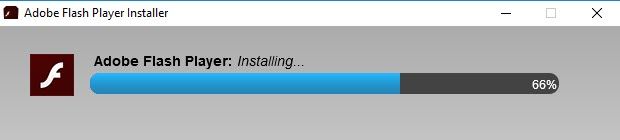
После того, как флеш плеер будет установлен, нажмите кнопку «Готово», после чего браузер будет автоматически перезагружен.
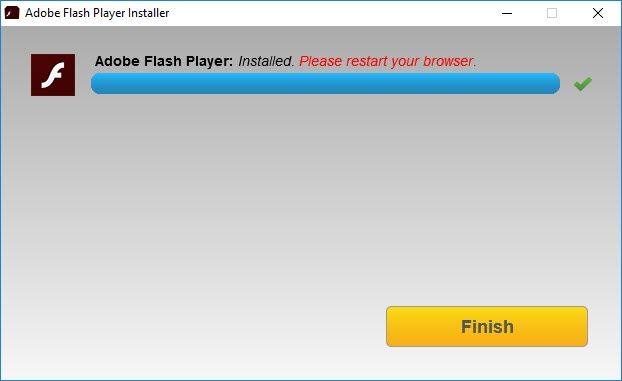
Флеш плеер для браузеров Google Chrome и Microsoft Edge
Некоторые веб-браузеры, такие как Google Chrome и Microsoft Edge, уже имеют встроенный Flash Player. Это означает, что вам не нужно самостоятельно обновлять флеш плеер. Когда будет выпущена новая версия флеш плеера, она самостоятельно будет установлена.
Обращаем ваше внимание, что 11 апреля 2017 года компания Adobe выпустила новую версию своего флеш плеера для Windows, Mac, Linux и ChromeOS. Последние обновления устраняют критические уязвимости в Flash Player версии 25.0.0.127 и более ранних. Наша инструкция выше, как обновить флеш плеер на компьютере, поможет вам установить последнюю версию Flash Player.
Как обновить Флеш Плеер на компьютере
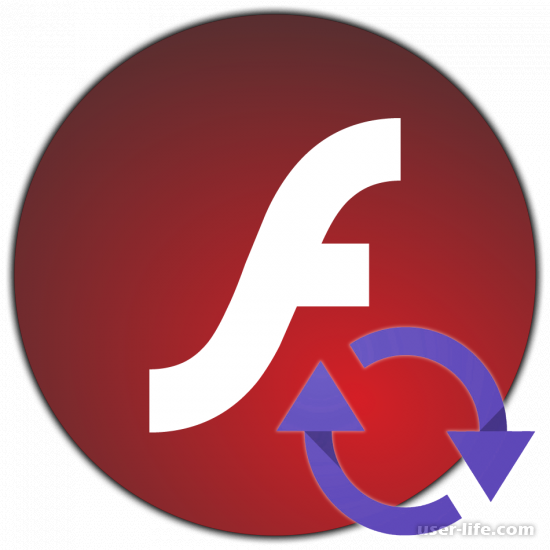
Всем привет! С расширением «Adobe Flash Player» наверняка знаком абсолютно каждый пользователь, в доме которого установлен компьютер. Именно этот плагин позволяет отображать объекты формата flash на большинстве сайтов, на которых они присутствуют.
Для того, чтобы расширение работало максимально качественно, а также для уменьшения рисков заражения компьютера путём взлома через флеш-объекты, данное расширение требуется постоянно обновлять. И в рамках данного материала мы рассмотрим способ, при помощи которого можно обновить флеш плеер для Windows до последней версии бесплатно с официального сайта .
Содержание
Обновляем расширение «Adobe Flash Player»
На самом деле, расширение «Adobe Flash Player» на сегодняшний день считается одним из самых нестабильных плагинов, от которого в скором времени планируют отказаться большое количество компаний. Его основным недостатком все считают уязвимость, из-за которой огромное количество компьютеров заражаются различными вирусами.
В случае, если вы давно не обновляли установленный на вашем компьютере «Adobe Flash Player», то это может отрицательно сказаться на безопасности вашей системы. Именно из-за этого самое лучшее, что вы можете сделать – это обновить плагин, чем мы сейчас и займёмся.
Метод 1 – Для Google Chrome и Яндекс.Браузер
В интернет-обозреватели Google Chrome и Яндекс.Браузер плагин «Adobe Flash Player» интегрирован изначально.
Если говорить проще, то это означает, что расширение обновляется вместе с самим браузером. Ранее мы уже рассказывали вам о процедуре проверки обновления для обоих этих обозревателей, поэтому если вы уверены, что ваш «Flash Player» устарел, то советуем вам проверить, нуждается ли ваш браузер в обновлении. Для этого перейдите по приведённым ниже инструкциям.
Читайте также:
Метод 2 – Для Mozilla Firefox и Opera
А для браузеров Mozilla Firefox и Opera расширение устанавливается отдельно, а это означает, что и обновляться оно будет также отдельно.
1) Для начала откройте «Панель управления», а после этого переключитесь во вкладку «Flash Player».
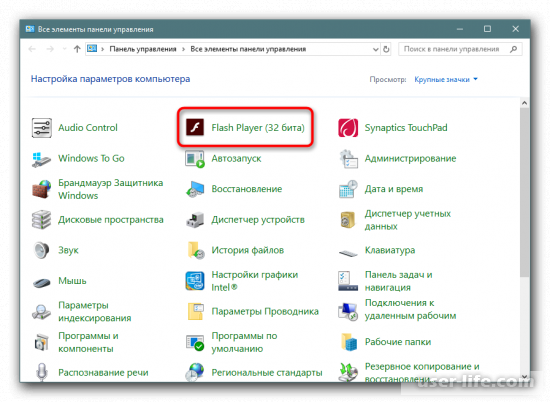
2) В появившемся разделе перейдите в меню «Обновления». В лучшем случае у вас будет активирован параметр «Разрешить Adobe устанавливать обновления (рекомендуется)».
В случае, если у вас выбрана какая-либо другая настройка, то сначала кликните по клавише «Изменить настройки управления» (для этого вам понадобятся административные права), и после этого выделите нужный вам пункт.
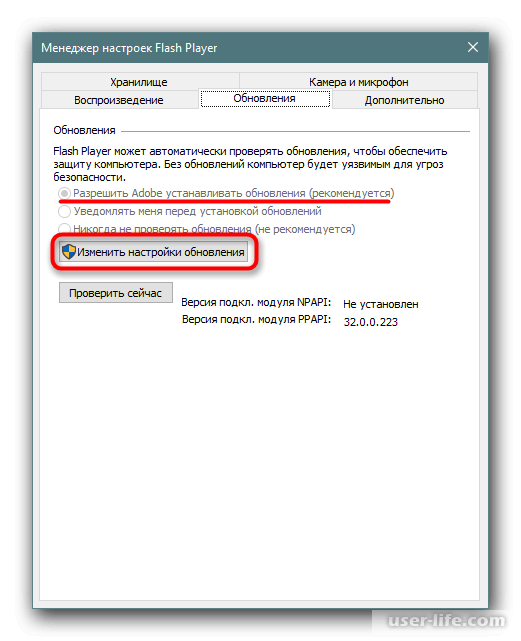
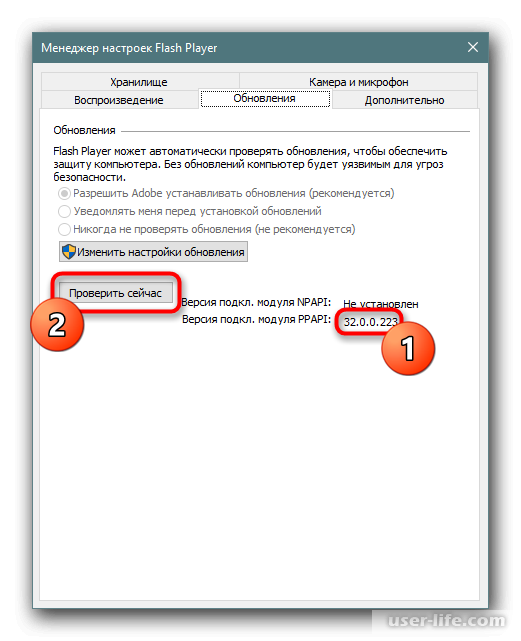
4) После этого откроется ваш основной интернет-обозреватель, в котором сразу же откроется страница для автоматической проверки актуальности установленной версии плагина «Adobe Flash Player».
Все версии данного плагина отобразятся перед вами в формате таблицы, как на приведённом далее снимке. В правой колонке таблицы отобразится актуальная версия плагина для вашего браузера и операционной системы.
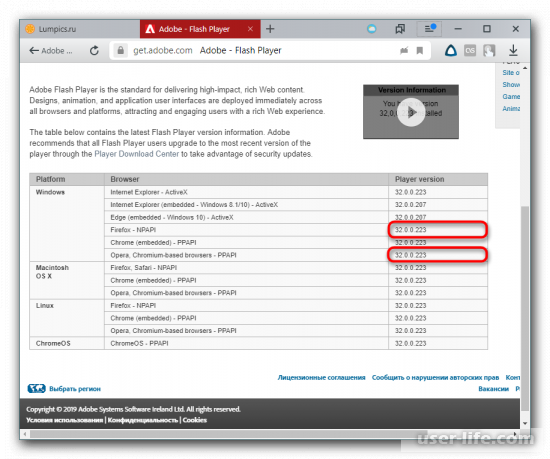
5) В случае, если текущая версия вашего плагина отличается от написанной на данном сайте, то вам потребуется обновить расширение.
Переключиться на сайт, на котором можно загрузить обновлённую версию расширения можно с этой же страницы, кликнув по клавише «Player Download Center».
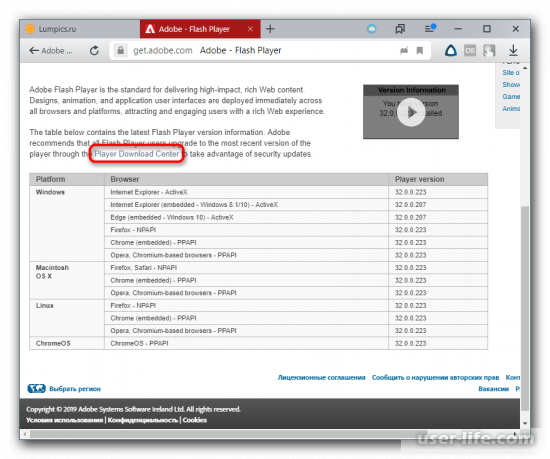
6) После этого вас переадресует на сайт, с которого вы сможете загрузить актуальную версию расширения. Обновления плагина в данном случае никак не будет отличаться от процедуры его загрузки.
Первым делом укажите вашу операционную систему и после этого кликните по клавише «FP for Opera and Chromium» или «FP for Firefox» — здесь всё зависит от вашего установленного браузера.
Далее снимите галочки с предложением установки софта от спонсоров и нажмите на кнопку «Загрузить».
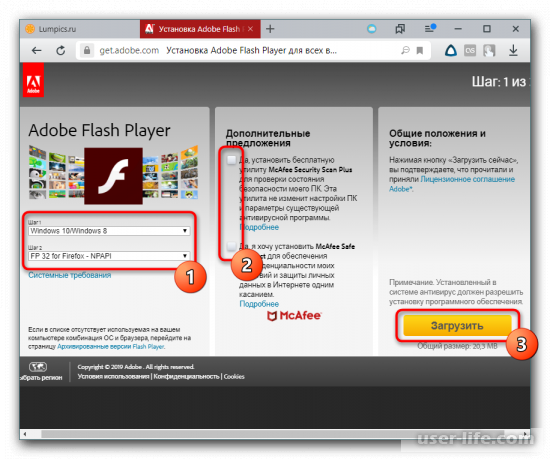
Загрузка и инсталляция обновления для расширения будет точно такой же, как и у любого другого софта, поэтому вы сможете завершить установку самостоятельно.
Читайте также:
Заключение
Итак, как вы видите, обновить плагин «Adobe Flash Player» достаточно просто. Надеемся, что данная статья смогла помочь вам. Всем мир!
Как обновить Флеш Плеер на компьютере
Adobe Flash Player — мультимедийная платформа, широко используемая для воспроизведения аудио- и видеозаписей на веб-страницах. В данной статье рассказывается, как установить Флеш Плеер на компьютер Windows или обновить его до последней версии.
Несмотря на свою распространённость, flash-приложения имеют ряд недостатков:
- Создаётся чрезмерная нагрузка на центральный процессор компьютера.
- Недостаточный контроль ошибок приводит к частому отказу в работе flash-контента на веб-страницах и даже всего браузера.
- Проблемы с индексацией текста — актуально веб-мастерам, создающим сайты на Flash.
Тем не менее, глючный флеш широко используется в интернете.
Так выглядит окно, не воспроизводящее медиа контент в социальной сети VK. Чтобы смотреть видео необходимо обновить флеш плеер ВКонтакте, — требуется последняя версия плагина.
Поэтому приходится устанавливать этот плагин и периодически обновлять его на ПК.
Как установить Adobe Flash Player — обновить плагин на компьютере
Перед установкой или обновлением Флеш Плеера необходимо убедиться, что используется последняя версия браузера.
Весь процесс установки программы можно разделить на следующие этапы:
- Обновить браузеры.
- Скачать Adobe Flash Player и закрыть браузеры.
- Установить Flash Player.
Начнем с обновления популярных браузеров.
Google Chrome
Перейдите в «Настройки» и выберите пункт «О браузере Google Chrome».
В следующем окне будет сказано, какая версия Chrome установлена на ПК. Нужно обновить Google Chrome, если есть новая версия.
В нашем случае используется последняя версия браузера Гугл Хром. В обновлении нет необходимости.
Opera
Перейдите в меню «Справка» и нажмите «Проверить обновления». Если у вас не последняя версия Оперы, обновитесь.
Ниже показано окно с результатами проверки. Доступна новая версия, необходимо нажать «Загрузить и установить».
Через некоторое время браузер Опера обновится.
Mozilla Firefox
Чтобы проверить установленную версию браузера Мазила, перейдите в меню «Справка» — «О Firefox».
В новом окне будет сказано «Установлена последняя версия» либо начнётся загрузка обновлений.
После загрузки обновлений, браузер нужно перезапустить.
Internet Explorer
Перейдите в меню «Настройка» — «О программе Internet Explorer». Поставьте галочку напротив параметра «Устанавливать новые версии автоматически».
Яндекс браузер
Откройте меню «Настройка» — «Дополнительно» — «О браузере Yandex».
В новом окне начнется проверка актуальности установленной версии. Найденные обновления загрузятся. Затем следует перезапустить Яндекс браузер.
Установка
Обновив браузеры, приступайте к установке Флеш Плеера на компьютер. Для этого нужно перейти на официальный сайт и скачать Adobe Flash Player .
Обратите внимание на то, правильно ли определился веб-браузер и операционная система. В нашем случае Windows 7 и Mozilla Firefox. Распознанная информация неверна — нажмите ссылку «Нужен проигрыватель Flash Player для другого компьютера».
Снимите галку напротив бесплатной утилиты McAfee Security Scan Plus, если на вашем ПК есть другой антивирус или оставьте её, — решать вам.
Убедившись в правильности определившихся данных, жмите «Установить сейчас».
Начнётся скачивание установщика Флеш Плеер. Укажите удобное место сохранения, например на рабочем столе, чтобы в дальнейшем быстро его найти. После установки или обновления Flash Player, установочный файл можно удалить.
Внимание! Перед установкой программы закройте все браузеры, иначе произойдет сбой.
Закрыв все браузеры, запустите скачанный файл. Начнётся загрузка необходимых компонентов и дальнейшая установка Flash проигрывателя.
В конце установки жмите «Завершить». Установка Флеш Плеер закончена.
Проверьте плагин на работоспособность. Откройте браузер, для которого вы скачивали флеш проигрыватель, и перейдите по этой ссылке: helpx.adobe.com/flash-player.html
В открывшемся окне нажмите Check Now (Проверить сейчас). Должно появиться сообщение об использовании последней версии Флеш Плеер.
Прокрутите страницу вниз к изображению с движущимися элементами. Анимация отображается корректно — Флеш Плеер работает. В противном случае читайте следующий пункт: почему не работает Flash Player.
Почему не работает Флеш Плеер — что делать?
Чаще всего Флеш Плеер не работает из-за неправильной установки. Многие пользователи, по невнимательности или в спешке, устанавливая плагин, забывают закрыть все браузеры. Поэтому при установке Flash Player происходит сбой.
Ещё одна причина, неработающего Флеш Плеера, — устаревшие браузеры. Перед установкой их нужно обновить до последней версии. Выше об этом говорилось.
Иногда, правильной установке мешает какой-то зависший процесс. Закрыть его можно в диспетчере задач (Ctrl+Shift+Esc или Alt+Ctrl+Delete) либо перезапустив компьютер. После перезагрузки ПК, с незапущенными браузерами, установка плагина должна пройти корректно.
Не помогли вышеперечисленные рекомендации? Отключите Файрвол (Firewall). Обратите внимание на системные требования, информация о них есть на официальном сайте Adobe Flash Player.
Что делать ещё, если Flash Player не работает? Попробуйте обновить Java до последней версии.
На этом все, теперь вы знаете, как обновить Флеш Плеер на компьютере Windows XP/7/8 и что делать, если он не работает.












